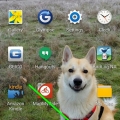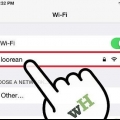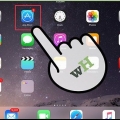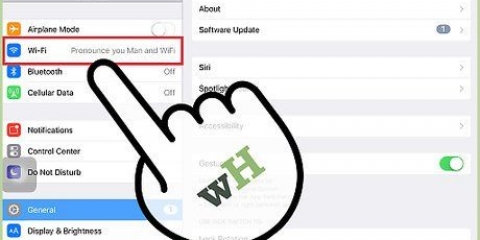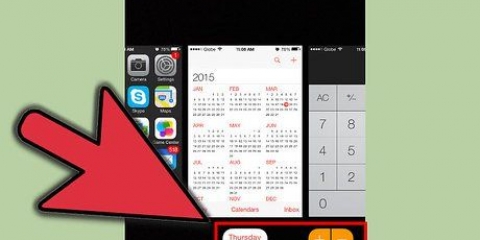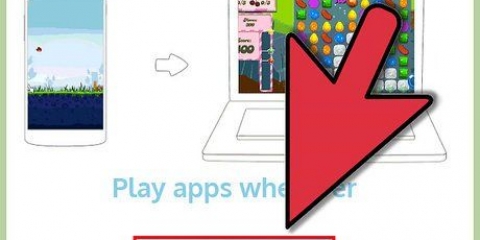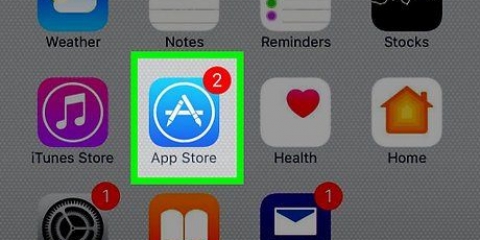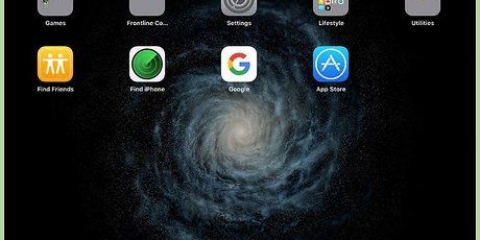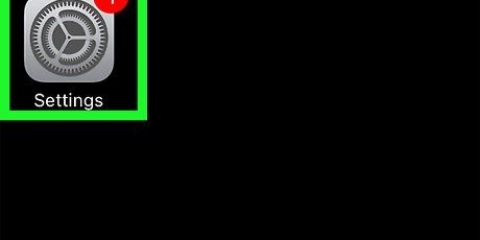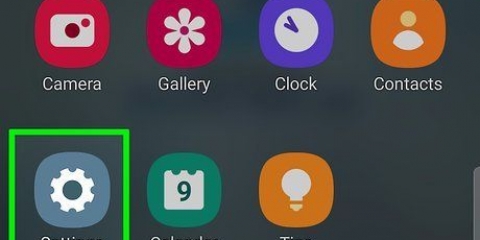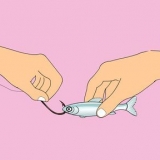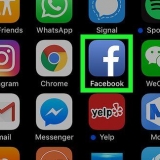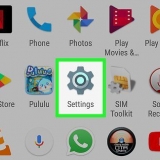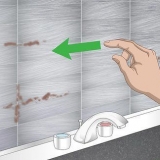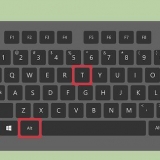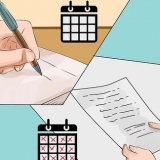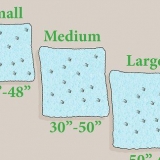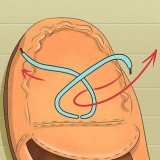Você sempre pode reinstalar um aplicativo sem pagar por ele novamente acessando o aplicativo na App Store e tocando em "Instalar aplicativo". Você pode criar uma pasta chamada "Aplicativos da Apple" Crie para todos os aplicativos da Apple que você não usa, mas não pode excluir.
Excluindo aplicativos em um ipad
É muito fácil remover apps da tela inicial do seu iPad, seja para liberar espaço ou porque está cansado de um app. Neste artigo explicamos como fazê-lo.
Degraus

1. Encontre o aplicativo que você deseja desinstalar na tela inicial.

2. Toque no aplicativo e segure o dedo no aplicativo até que todos os aplicativos comecem a mexer.
Neste modo, você pode mover aplicativos para outro local na tela inicial, mesclar aplicativos em pastas ou excluir aplicativos.

3. Toque no círculo vermelho no canto superior do aplicativo que você deseja remover.
Os aplicativos que não recebem um círculo vermelho são aplicativos que não podem ser movidos ou excluídos. Estes são, por exemplo, App Store, iTunes, Mensagens, Configurações etc.

4. Uma caixa de diálogo de confirmação aparecerá informando que o aplicativo também excluirá todos os dados associados. Clique "Excluir" para desinstalar o aplicativo ou "cancelar" para manter o aplicativo de qualquer maneira.

5. Clique no botão home para voltar ao modo normal.

6. Para impedir que os aplicativos sincronizem novamente do seu computador, abra o iTunes no seu Mac.

7. Vá para a Biblioteca. Quando o iTunes estiver aberto, clique em "Biblioteca" no canto superior direito da janela e clique em "aplicativos" deixou no menu.

8. Encontre o aplicativo que você deseja remover e clique com o botão direito nele. Selecionar "Excluir aplicativo". Agora aparecerá uma janela perguntando se você deseja jogar o aplicativo na lixeira ou mantê-lo na pasta "Aplicativos móveis". Selecionar "Excluir aplicativo".
Pontas
Avisos
- Ao excluir um aplicativo, você exclui automaticamente todos os dados armazenados no aplicativo, como documentos criados, pontuações de jogos e níveis salvos.
Artigos sobre o tópico "Excluindo aplicativos em um ipad"
Оцените, пожалуйста статью
Similar
Popular